ఈ మాన్యువల్లో, మేము Gitలో స్టాష్లను వర్తింపజేసే విధానాన్ని చర్చిస్తాము.
Gitలో స్టాష్లను ఎలా అప్లై చేయాలి?
Gitలో స్టాష్లను వర్తింపజేయడానికి, ముందుగా, మేము Git స్థానిక రిపోజిటరీకి నావిగేట్ చేస్తాము. తర్వాత, కొత్త ఫైల్ని సృష్టించి, స్టేజ్ ఏరియాకు జోడించండి. తర్వాత, కమిట్ మెసేజ్తో చేసిన మార్పులను కమిట్ చేయండి. ఆ తరువాత, మేము అమలు చేస్తాము ' $ గిట్ స్టాష్ 'మార్పులను తాత్కాలికంగా ఉంచడానికి ఆదేశం ఆపై 'ని ఉపయోగించండి $ git stash వర్తిస్తాయి ” స్టాష్ స్టాక్ నుండి వాటిని తీసివేయకుండా స్టాష్ని వర్తింపజేయమని ఆదేశం.
ఇప్పుడు, పై దృష్టాంతాన్ని అమలు చేయడానికి దిగువ అందించిన విధానాన్ని తనిఖీ చేయండి!
దశ 1: Git Repoకి నావిగేట్ చేయండి
మొదట, 'ని అమలు చేయండి cd ” Git లోకల్ రెపోకి తరలించడానికి ఆదేశం:
$ cd 'సి:\యూజర్లు \n అజ్మా\గిట్\డెమో'
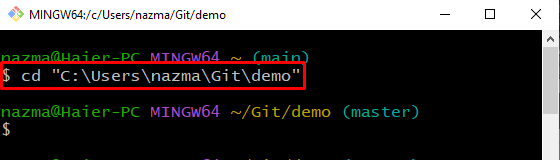
దశ 2: ఫైల్ని సృష్టించండి
తరువాత, Git 'ని అమలు చేయండి స్పర్శ ”Git repoలో కొత్త ఫైల్ని సృష్టించడానికి ఆదేశం:
$ స్పర్శ file.txt 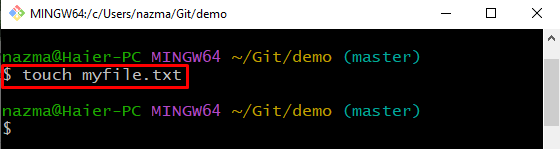
దశ 3: ఫైల్ని జోడించండి
పని చేసే ప్రాంతం నుండి స్టేజ్ ప్రాంతానికి కొత్తగా సృష్టించిన ఫైల్ని జోడించండి:
$ git add myfile.txt 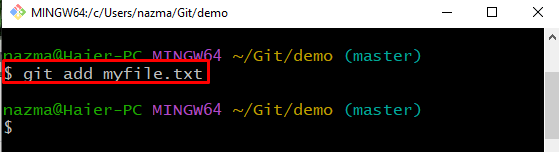
దశ 4: మార్పులకు కట్టుబడి ఉండండి
ఇప్పుడు, Git రిపోజిటరీలో మార్పులు చేసి, అందించిన ఎంపికతో సంబంధిత సందేశాన్ని పంపండి. -మీ ' లో ' git కట్టుబడి ” ఆదేశం:
$ git కట్టుబడి -మీ 'file.txt జోడించబడింది' 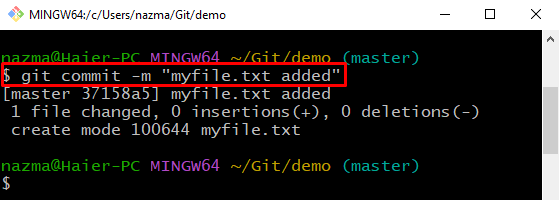
దశ 5: ఫైల్ను అప్డేట్ చేయండి
తర్వాత, జోడించిన ఫైల్ని Git “ని ఉపయోగించి తెరిచి సవరించండి ప్రారంభించండి ” ఫైల్ పేరుతో ఆదేశం:
$ myfile.txtని ప్రారంభించండిఫైల్ ఎడిటర్తో తెరవబడుతుంది, దానిలో వచనాన్ని జోడించి, దానిని సవరించండి:
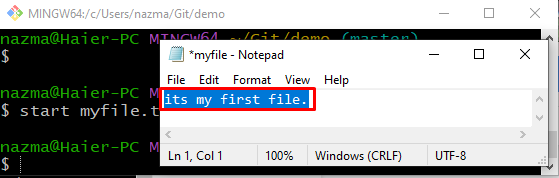
దశ 6: మార్పులను జోడించండి
తరువాత, కింది ఆదేశాన్ని అమలు చేయడం ద్వారా Git రిపోజిటరీకి చేసిన అన్ని మార్పులను జోడించండి:
$ git add . 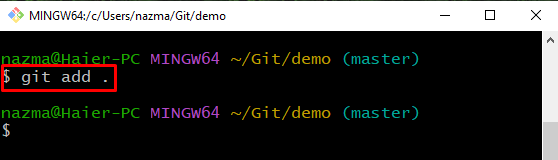
దశ 7: Git Stashని సృష్టించండి
తరువాత, పని చేసే డైరెక్టరీ మార్పులను తాత్కాలికంగా ఉంచడానికి దిగువ-ఇచ్చిన ఆదేశాన్ని ఉపయోగించండి:
$ git స్టాష్దిగువన ఉన్న అవుట్పుట్ మేము తదుపరి ఉపయోగం కోసం ప్రస్తుత మార్పులను విజయవంతంగా సేవ్ చేసామని సూచిస్తుంది:
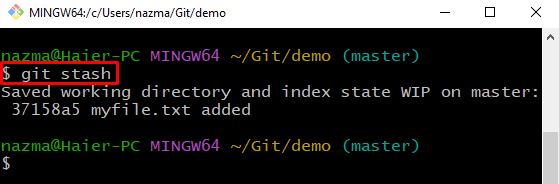
దశ 8: Git Stashని జాబితా చేయండి
ఇటీవలి మార్పులను ప్రదర్శించడానికి, కింది ఆదేశాన్ని అమలు చేయండి:
$ git స్టాష్ జాబితాదిగువ అవుట్పుట్ ప్రకారం, ప్రస్తుతం, మేము సూచికతో రెండు స్టాష్లను కలిగి ఉన్నాము ' 0 'మరియు' 1 ”:
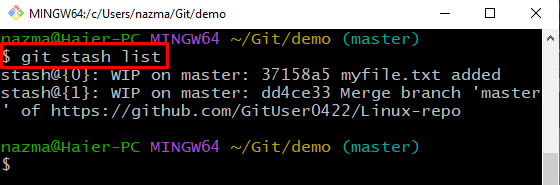
దశ 9: స్టాష్ని వర్తింపజేయండి
చివరగా, 'ని అమలు చేయండి git stash వర్తిస్తాయి ” తాజా Git స్టాష్ని వర్తింపజేయడానికి ఆదేశం:
$ git స్టాష్ దరఖాస్తుమేము సవరించినట్లు సూచించే స్టాష్ స్టాక్ నుండి తీసివేయకుండానే తాజా స్టాష్ వర్తించబడిందని చూడవచ్చు “ myfile.txt ”:
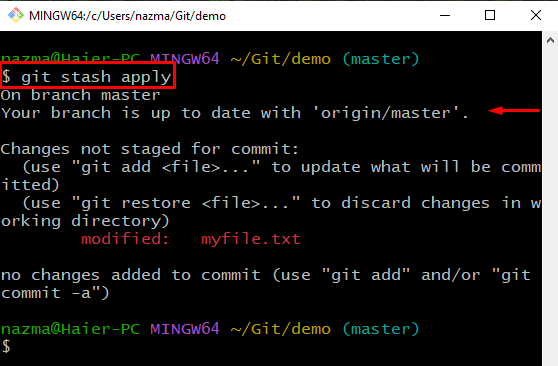
స్టాష్ స్టాక్ను ఖాళీ చేయడానికి తదుపరి విభాగాన్ని చూద్దాం.
Gitలో స్టాష్ని ఎలా తొలగించాలి?
మీరు స్టాక్ నుండి స్టాష్లను తీసివేయాలనుకుంటే, దిగువ అందించిన ఆదేశాన్ని అమలు చేయండి:
$ git స్టాష్ స్పష్టమైన 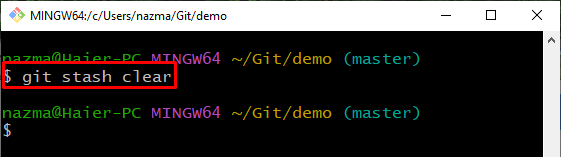
ఇప్పుడు, స్టాష్ల తొలగింపు ప్రక్రియను నిర్ధారించడానికి, స్టాష్ స్టాక్ను జాబితా చేయండి:
$ git స్టాష్ జాబితాదిగువ స్నిప్పెట్ మా స్టాష్ స్టాక్ ఖాళీగా ఉందని సూచిస్తుంది:
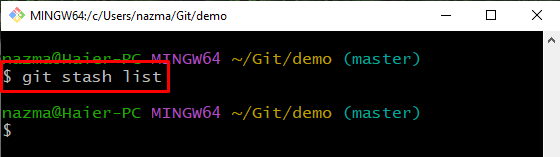
మేము Gitలో స్టాష్లను వర్తింపజేయడానికి సులభమైన విధానాన్ని అందించాము.
ముగింపు
Gitలో స్టాష్లను వర్తింపజేయడానికి, ముందుగా, Git యొక్క స్థానిక రిపోజిటరీకి నావిగేట్ చేయండి. అప్పుడు, ఫైల్ను సృష్టించి, స్టేజ్ ప్రాంతానికి జోడించండి. తర్వాత, కమిట్ మెసేజ్తో మార్పులు చేయండి. కొత్తగా సృష్టించిన ఫైల్ని తెరిచి దాన్ని నవీకరించండి. ఆ తర్వాత, 'ని అమలు చేయండి $ git జోడించండి. 'మార్పులను జోడించడానికి మరియు పని చేసే డైరెక్టరీ మార్పులను 'ని ఉపయోగించి తాత్కాలికంగా పట్టుకోండి' $ గిట్ స్టాష్ ”. చివరగా, 'ని అమలు చేయండి $ git స్టాష్ వర్తిస్తుంది ” స్టేట్లను స్టాష్ స్టాక్ నుండి తీసివేయకుండా వాటిని వర్తింపజేయమని ఆదేశం. ఈ మాన్యువల్లో, మేము Gitలో స్టాష్లను వర్తించే పద్ధతిని వివరించాము.